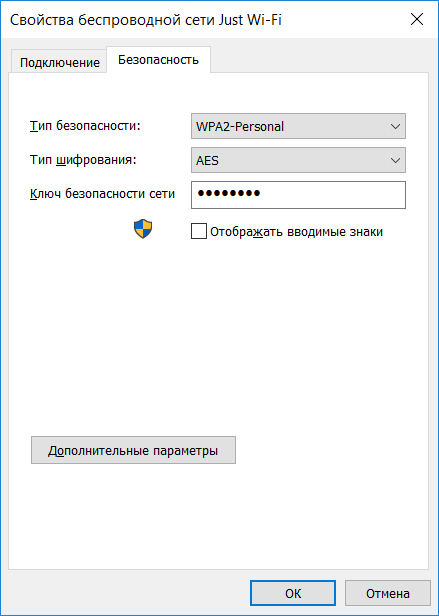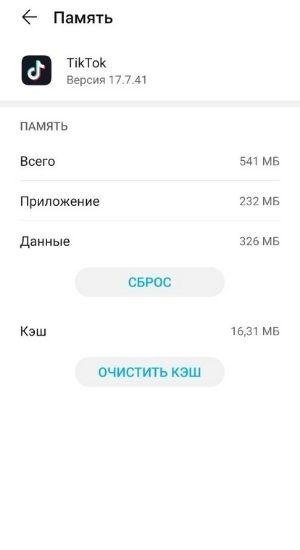Yandex browser горячие клавиши
Горячие клавиши. Справка
Ограничение. Отключать и настраивать горячие клавиши в Яндекс Браузере нельзя. Исключение — горячие клавиши для расширений.
| Вкладки, группы вкладок, закладки и история | ||
|---|---|---|
| Вкладки | Создать новую вкладку | Ctrl + T |
| Открыть ссылку в новой вкладке | Ctrl + нажать ссылку | |
| Открыть ссылку в новой вкладке с переключением на нее | Ctrl + Shift + нажать ссылку | |
| Закрыть активную вкладку | Ctrl + W Ctrl + F4 | |
| Закрыть все вкладки в текущем окне | Ctrl + Shift + W | |
| Открыть последнюю закрытую вкладку | Ctrl + Shift + T | |
| Переключиться на одну вкладку вправо | Ctrl + Tab Ctrl + PageDown | |
| Переключиться на одну вкладку влево | Ctrl + Shift + Tab Ctrl + PageUp | |
| Выбрать вкладку по ее порядковому номеру (от 1 до 8) | Ctrl + 1-8 | |
| Выбрать последнюю вкладку | Ctrl + 9 | |
| Вызвать панель управления вкладками | Ctrl + Shift + E | |
| Группы вкладок | Создать новую группу вкладок | Alt + Shift + G |
| Переключиться на Домашнюю группу | Alt + Shift + 1 | |
| Переключиться на первую созданную группу | Alt + Shift + 2 | |
| Переключиться на группу по ее порядковому номеру | Alt + Shift + 3—8 | |
| Переключиться на последнюю группу | Alt + Shift + 9 | |
| Закладки | Создать закладку для текущей страницы | Ctrl + D |
| Создать закладки для всех открытых страниц | Ctrl + Shift + D | |
| Открыть диспетчер закладок | Ctrl + Shift + O | |
| Добавить или убрать панель закладок | Ctrl + Shift + B | |
| Перейти на панель закладок | Alt + Shift + B | |
| История | Открыть список загруженных файлов | Ctrl + J |
| Открыть просмотр истории | Ctrl + H | |
| Открыть инструмент очистки истории, кеша и загрузок | Ctrl + Shift + Del | |
| Окна | ||
| Создать новое окно | Ctrl + N | |
| Создать новое окно в режиме Инкогнито | Ctrl + Shift + N | |
| Закрыть активное окно | Alt + F4 | |
| Открыть ссылку в новом окне | Shift + нажать ссылку | |
| Развернуть окно на весь экран или выйти из полноэкранного режима | F11 | |
| Страница | ||
| Навигация | Перейти назад | Alt + ← |
| Перейти вперед | Alt + → | |
| Перейти на главную страницу Яндекса | Alt + Home | |
| Остановить загрузку страницы | Esc | |
| Обновить страницу | F5 Ctrl + R | |
| Обновить страницу, не используя кеш (загрузить страницу с сайта) | Shift + F5 Ctrl + Shift + R | |
| Прокрутить страницу на один экран вверх | Shift + Space PageUp | |
| Прокрутить страницу на один экран вниз | Space PageDown | |
| Прокрутить страницу по горизонтали | Shift + прокрутить колесо мыши | |
| Вернуться к началу страницы | Home | |
| Перейти к концу страницы | End | |
| Перейти к следующему интерактивному элементу | Tab | |
| Перейти к предыдущему интерактивному элементу | Shift + Tab | |
| Работа с текущей страницей | Сохранить страницу как… | Ctrl + S |
| Распечатать страницу | Ctrl + P | |
| Увеличить масштаб страницы | Ctrl + Плюс Ctrl + прокрутить колесо мыши вверх | |
| Уменьшить масштаб страницы | Ctrl + Минус Ctrl + прокрутить колесо мыши вниз | |
| Установить для страницы масштаб 100% | Ctrl + 0 | |
| Включить или выключить режим чтения | Alt + B | |
| Открыть контекстное меню | Shift + F10 | |
| Редактирование | Выделить всё | Ctrl + A |
| Копировать | Ctrl + C | |
| Вырезать | Ctrl + X | |
| Вставить | Ctrl + V | |
| Вставить с сохранением исходного стиля | нет | |
| Отменить | Ctrl + Z | |
| Открыть файл | Ctrl + O | |
| Включить или отключить режим активного курсора | F7 | |
| Поиск | Найти на текущей странице | Ctrl + F F3 |
| Перейти к следующему значению при поиске по странице | F3 Ctrl + G | |
| Перейти к предыдущему значению при поиске по странице | Shift + F3 Ctrl + Shift + G | |
| Адресная строка | ||
| Открыть набранный адрес в новой вкладке | Alt + Enter | |
| Выделить текст в адресной строке и открыть Табло | Ctrl + L Alt + D F6 | |
| Перейти в адресную строку и включить поисковую систему по умолчанию | Ctrl + K Ctrl + E | |
| Переместить курсор к предыдущему слову | Ctrl + ← | |
| Переместить курсор к следующему слову | Ctrl + → | |
| Удалить слово, стоящее перед курсором | Ctrl + Backspace | |
| Удалить слово, стоящее после курсора | Ctrl + Del | |
| Добавить элементы www. | Ctrl + Enter | |
| Табло | ||
| Открыть Табло | Ctrl + L | |
| Перейти на сайт из Табло | Alt + 1, 2... (цифра — номер плитки на Табло, отсчитывается слева направо и сверху вниз) | |
| Средства разработки | ||
| Просмотреть исходный код | Ctrl + U | |
| Открыть инструменты разработчика на вкладке Elements и включить режим просмотра элементов страницы | Ctrl + Shift + C F12 | |
| Показать инструменты разработчика (последняя открытая вкладка) | Ctrl + Shift + I | |
| Открыть консоль JavaScript | Ctrl + Shift + J | |
| Разное | ||
| Открыть меню Браузера | Alt + F Alt + E | |
| Вызвать диспетчер задач (при зависании вкладок и окон) | Shift + Esc | |
| Переключиться на другой Яндекс ID | Ctrl + Shift + М | |
| Закрыть Браузер | Ctrl + Shift + Q | |
| Свернуть Браузер | нет | |
| Загрузить файл (формата epub, pdf) без предварительного просмотра | Alt + нажать ссылку | |
| Отправить ссылку по почте | нет | |
| Использовать специальные символы | нет | |
| Перейти на страницу Справки | F1 | |
Переключаться между элементами в окне Браузера. Подробнее в разделе Горячая клавиша F6 Подробнее в разделе Горячая клавиша F6 | F6 | |
| Перейти к значкам Умной строки Примечание. Если у вас установлен Zoom, он может использовать данную комбинацию клавиш. Вы можете отключить ее в настройках Zoom. | Alt + Shift + T | |
| Вкладки, группы вкладок, закладки, история | ||
|---|---|---|
| Вкладки | Создать новую вкладку | ⌘ + T |
| Открыть ссылку в новой вкладке | ⌘ + нажать ссылку | |
| Закрыть активную вкладку | ⌘ + W | |
| Закрыть все вкладки в текущем окне | ⌘ + Shift + W | |
| Открыть последнюю закрытую вкладку | Shift + ⌘ + T | |
| Переключиться на одну вкладку вправо | ⌥ + ⌘ + → ⌘ + Tab | |
| Переключиться на одну вкладку влево | ⌥ + ⌘ + ← ⌘ + Shift + Tab | |
| Выбрать вкладку по ее порядковому номеру (от 1 до 8) | ⌘ + 1-8 | |
| Выбрать последнюю вкладку | ⌘ + 9 | |
| Вызвать панель управления вкладками | Shift + ⌘ + E | |
| Группы вкладок | Создать новую группу вкладок | ⌘ + ⌥ + G |
| Переключиться на Домашнюю группу | ⌘ + ⌥ + 1 | |
| Переключиться на группу по ее порядковому номеру | ⌘ + ⌥ + 2—8 | |
| Переключиться на последнюю группу | ⌘ + ⌥ + 9 | |
| Закладки | Создать закладку для текущей страницы | ⌘ + D |
| Создать закладки для всех открытых страниц | Shift + ⌘ + D | |
| Добавить или убрать панель закладок | Shift + ⌘ + B | |
| Открыть диспетчер закладок | ⌥ + ⌘ + B | |
| История | Открыть список загруженных файлов | Shift + ⌘ + J |
| Открыть просмотр истории | ⌘ + Y | |
| Очистить данные просмотров | Shift + ⌘ + Backspace | |
| Окна | ||
| Создать новое окно | ⌘ + N | |
| Создать новое окно в режиме Инкогнито | Shift + ⌘ + N | |
| Закрыть активное окно | Shift + ⌘ + W | |
| Открыть ссылку в новом окне | Shift + нажать ссылку | |
| Развернуть окно на весь экран | Ctrl + ⌘ + F | |
| Скрыть или показать панель инструментов в полноэкранном режиме | Shift + ⌘ + F | |
| Страница | ||
| Навигация | Перейти назад | ⌘ + [ |
| Перейти вперед | ⌘ + ] | |
| Перейти на главную страницу Яндекса | Shift + ⌘ + H | |
| Остановить загрузку страницы | ⌘ + . Esc | |
| Обновить страницу | ⌘ + R | |
| Обновить страницу, не используя кеш (загрузить страницу с сайта) | Shift + ⌘ + R | |
| Прокрутить страницу на один экран вверх | Fn + ↑ | |
| Прокрутить страницу на один экран вниз | Fn + ↓ | |
| Вернуться к началу страницы | ⌘ + ↑ | |
| Перейти к концу страницы | ⌘ + ↓ | |
| Работа с текущей страницей | Сохранить страницу как… | ⌘ + S |
| Распечатать страницу | ⌘ + P | |
| Увеличить масштаб страницы | ⌘ + Плюс | |
| Уменьшить масштаб страницы | ⌘ + Минус | |
| Установить для страницы масштаб 100% | ⌘ + 0 | |
| Включить или выключить режим чтения | Ctrl + ⌘ + R | |
| Редактирование | Выделить всё | ⌘ + A |
| Копировать | ⌘ + C | |
| Вырезать | ⌘ + X | |
| Вставить | ⌘ + V | |
| Вставить с сохранением исходного стиля | Shift + ⌘ + V | |
| Отменить | ⌘ + Z | |
| Открыть файл | ⌘ + O | |
| Включить или отключить режим активного курсора | F7 | |
| Поиск | Найти на текущей странице | ⌘ + F |
| Перейти к следующему значению при поиске по странице | ⌘ + G | |
| Перейти к предыдущему значению при поиске по странице | Shift + ⌘ + G | |
| Адресная строка | ||
| Открыть набранный адрес в новой вкладке | ⌥ + Enter | |
| Сфокусироваться на встроенном в Браузер поле поиска для ввода запроса | нет | |
| Выделить текст в адресной строке и открыть Табло | ⌘ + L | |
| Переместить курсор к предыдущему слову | ⌥ + ← | |
| Переместить курсор к следующему слову | ⌥ + → | |
| Удалить слово, стоящее перед курсором | ⌥ + Backspace | |
| Удалить слово, стоящее после курсора | ⌥ + Del | |
Добавить элементы www.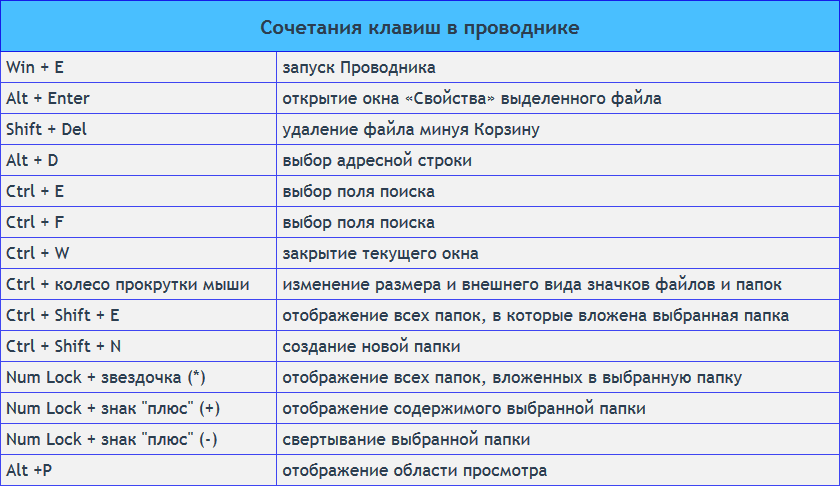 и .com к адресу и открыть полученный URL и .com к адресу и открыть полученный URL | ⌘ + Enter | |
| Табло | ||
| Открыть Табло | ⌘ + L | |
| Перейти на сайт из Табло | Ctrl + 1, 2... (цифра — номер плитки на Табло, отсчитывается слева направо и сверху вниз) | |
| Средства разработки | ||
| Просмотреть исходный код | ⌥ + ⌘ +U | |
| Открыть инструменты разработчика на вкладке Elements и включить режим просмотра элементов страницы | ⌥ + ⌘ + C | |
| Показать инструменты разработчика (последняя открытая вкладка) | ⌥ + ⌘ + I | |
| Открыть консоль JavaScript | ⌥ + ⌘ + J | |
| Разное | ||
| Вызвать диспетчер задач (при зависании вкладок и окон) | Shift + Esc | |
| Общие настройки Браузера | ⌘ + , | |
| Закрыть Браузер | ⌘ + Q | |
| Свернуть Браузер | ⌘ + H | |
| Отправить ссылку по почте | Shift + ⌘ + I | |
| Использовать специальные символы | Ctrl + ⌘ + Space | |
| Перейти на страницу Справки | Shift + ⌘ + / | |
Список горячих клавиш Yandex браузера
Главная » Помощь
Рубрика: Помощь
Среди множества Интернет браузеров каждый пользователь выбирает для себя тот, который ему по душе. Бесплатный браузер от компании Яндекс надежный, легкий и быстрый обозреватель интернета. Разработчики постоянно выпускают обновления для обеспечения должного уровня безопасности и комфорта, но порой долго нужно блуждать среди пунктов меню в поисках подходящей команды. Для устранения этой проблемы разработчики придумали отличное решение — горячие клавиши.
Навигация:
- Горячие клавиши Yandex Browser
- Общие горячие клавиши
- Специальные горячие клавиши
- Как использовать горячие клавиши?
Эффективность работы с Yandex Браузером можно повысить, используя управление браузером с клавиатуры вместо поиска нужной команды на панелях инструментов. Клавиши или их комбинации, при нажатии которых происходит какое-либо действие, называют горячими клавишами. Условно для Яндекс Браузера их можно разделить на две категории:
- Общие горячие клавиши;
- Специальные.

Общие горячие клавиши
Ниже приведен список клавиш и их сочетаний, помогающих выполнить быстро простые действия, предназначенные не только для Яндекс браузера. Эти комбинации могут быть полезны практически в любой программе и эффект от их применения в большинстве случаев будет одинаковым.
- F1 показывает разделы справки;
- F11 включает или отключает полноэкранный режим просмотра;
- ALT+F4 закрывает текущее окно;
- CTRL+N открывает новое окно программы;
- +F открывает форму поиска;
- +A выделяет всю информацию на странице;
- +С копирует выделенный фрагмент или файл;
- +V вставляет содержимое буфера обмена;
- +X вырезает выделенный фрагмент или файл;
- +P вызывает диалог отправки на печать;
- +Shift+P отправляет документ на принтер по умолчанию, без диалога печати.
Специальные горячие клавиши
Для Яндекс браузера характерны сочетание клавиш выполняющие конкретные задачи. В других программах они либо не будут выполнять иные функции, либо не будут работать вообще.
В других программах они либо не будут выполнять иные функции, либо не будут работать вообще.
- F5 перезагружает текущую страницу;
- PgUp переходит вниз на высоту экрана;
- PgDn переходит вверх на высоту экрана;
- Home переходит в начало страницы;
- End переходит в конец страницы;
- Esc останавливает загрузку текущей страницы;
- CTRL+T создает новую вкладку;
- +W закрывает текущую вкладку;
- +Tab осуществляет переход к следующей вкладке;
- +Shift+T восстанавливает закрытую вкладку;
- +1..8 выбирает вкладку по ее номеру;
- +9 открывает самую последнюю вкладку;
- +D добавляет в текущую страницу в закладки;
- +J открывает окно загрузок;
- +H открывает панель истории;
- +Shift+Del удаляет список недавно посещенных сайтов;
- +Enter вставляет в адрес домен .com и переходит на получившийся сайт;
- +L перемещает позицию курсора в строку ввода адреса;
- +Shift+N открывает новое окно в режиме инкогнито;
- ALT+Home переходит на страницу Яндекса;
- +← переходит назад по списку посещенных сайтов;
- +→ переходит вперед по списку посещенных сайтов;
- +Enter открывает набранный адрес в новой вкладке;
- +F открывает главное меню Яндекс браузера.
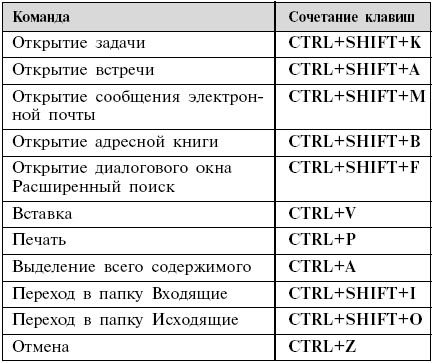
Как использовать горячие клавиши?
Для активации одиночной клавиши (например, F1) достаточно кратковременного нажатия. Комбинации клавиш не требуют одновременного нажатия всех кнопок сразу. Удерживая функциональную клавишу (например, CTRL) кратковременно нажмите на дополнительную (например, D).
В случае, когда в комбинации принимает участие более двух клавиш (CTRL+Shift+N) удерживайте первые две (CTRL+Shift), а третью (N) нажмите кратковременно.
Заключение
Горячие клавиши уже давно помогают миллионам пользователей упростить повседневные рутинные действия. Согласитесь, ведь быстрее нажать пару кнопок на клавиатуре, чем искать курсором мыши нужный пункт в многочисленных вкладках и списках меню. Полученные знания помогут Вам легче управлять Yandex браузером и другими программами с помощью универсальных горячих клавиш. Запомнить все комбинации с первого раза не получится, однако распечатать эту статью не прибегая к помощи мыши, и повесить на рабочем столе для Вас уже не составит труда.
Понравилась статья? Поделиться с друзьями:
сочетаний клавиш. Справочная информация
Ограничение. Вы не можете отключить и настроить сочетания клавиш в Яндекс.Браузере, кроме сочетаний клавиш для расширений.
| Tabs, tab groups, bookmarks, and history | ||||
|---|---|---|---|---|
| Tabs | Create a new tab | Ctrl + T | ||
| Open link in new tab | Ctrl + щелчок по ссылке | |||
| Open link in new tab and switch to it | Ctrl + Shift + click link | |||
| Close active tab | Ctrl + W Ctrl + F4 | |||
| Close all tabs в текущем окне | Ctrl + Shift + W | |||
| Открыть последнюю закрытую вкладку | Ctrl + Shift + T | |||
Переместить на одну вкладку2 вправо 021Ctrl + Tab Ctrl + Pagegedown | ||||
| Перемещение одной вкладки влево | Ctrl + Shift + Tab Ctrl + PageUp | |||
| SELECT TAB по номеру (от 1 до 8) | Ctrl + 1-8 | |||
| Выберите Последний вкладка | Ctrl + 9003 | |||
| Панель управления открытой вкладкой | Ctrl + Shift + E | |||
| Ctrl + Shift + E | ||||
| Ctrl + Shift + E | ||||
| Ctrl + Shift + E | ||||
| . | Переключение на домашнюю группу | Alt + Shift + 1 | ||
| Переключение на первую созданную группу | Alt + Shift + 2 | |||
| Переключение на группу по номеру | ||||
| . Alt + Shift + 3–8 | ||||
| Перейти к последней группе | Alt + Shift + 9 | |||
| Закладки | Создать новую закладку для текущей страницы | 0021|||
| Create bookmarks for all open pages | Ctrl + Shift + D | |||
| Open bookmark manager | Ctrl + Shift + O | |||
| Add or remove the bookmarks bar | Ctrl + Shift + B | |||
| Перейти на панель закладок | Alt + Shift + B | |||
| История загрузок | 0 0 | Ctrl + J | ||
| Open history | Ctrl + H | |||
| Open the tool for clearing your browsing data, cache, and downloads | Ctrl + Shift + Del | |||
| Windows | ||||
| Создание нового окна | CTRL + N | |||
| Создайте новое окно в режиме INCOGNITO | ||||
| Создайте новое окно в INCOGNITO | ||||
. 0020 0020 | Ctrl + Shift + N | |||
| Закрытие активного окна | Alt + F4 | |||
| Открыть ссылку в новом окне | Shift + Click | |||
| F11 | ||||
| Page | ||||
| Навигация | Go Back Back | |||
| Навигация | 0020 | Alt + ← | ||
| Go forward | Alt + → | |||
| Go to Yandex home page | Alt + Home | |||
| Stop page loading | Esc | |||
| Обновить страницу | F5 Ctrl + R | |||
| Обновить страницу без использования кеша (загрузить страницу с сайта) | Shift + F5 Ctrl + Shift + R | |||
| Прокрутите страницу вверх по одному экрану | Сдвиг + Пространство Страница | |||
| Прокрутите страницу на одном экране | 9003 | PAGEL PAGE DOW DOW DOWN |
| PAGED |
. Горизонтальная прокрутка страницы Горизонтальная прокрутка страницы | Shift + прокрутка колеса мыши | |||
| Вернуться к началу страницы | На главную | |||
| Перейти в конец страницы | End | |||
| Go to the next interactive element | Tab | |||
| Go to the previous interactive element | Shift + Tab | |||
| Current page | Save page as | Ctrl + S Распечатать страницу0003 | ||
| Decrease page zoom | Ctrl + Minus Ctrl + scroll the mouse wheel down | |||
| Set page zoom at 100% | Ctrl + 0 | |||
| Enable or disable reader mode | Alt + B | |||
| Открыть контекстное меню | Shift + F10 | |||
| Редактировать | Выделить все | |||
| Copy | Ctrl + C | |||
| Cut | Ctrl + X | |||
| Paste | Ctrl + V | |||
| Keep source formatting | not available | |||
| Отмена | Ctrl + Z | |||
| Открыть файл | Ctrl + O | |||
| 9 или отключить0020 | F7 | |||
| Поиск | Найти на текущей странице | Ctrl + F F3 | ||
Найдите на стр. | F3 | |||
| . | Shift + F3 Ctrl + Shift + G | |||
| АДРЕСА | ||||
| 0560 Открытый адрес в новой вкладке | Alt + Enter | |||
| Выберите текст в адресной панели и откройте Tableau | Ctrl + L Alt + D F6 | |||
| 3 F6 | ||||
| Ctrl + K Ctrl + E | ||||
| Переместить курсор к предыдущему слову | Ctrl + ← | 12 Переместить курсор к предыдущему слову0020 | Ctrl + → | |
| Delete word in front of cursor | Ctrl + Backspace | |||
| Delete the word after the cursor | Ctrl + Del | |||
Add www. и .com для обращения и открытого URL и .com для обращения и открытого URL | Ctrl + Enter | |||
| Tableau | ||||
| Open Tableau | ||||
| .0020 | Ctrl + L | |||
| Перейти на сайт в таблице | Alt + 1, 2... (цифра означает номер плитки в таблице, считая слева направо и сверху вниз Внизу) | |||
| Инструменты разработчика | ||||
| Просмотр исходный код | CTRL + U | CTRL + U | CTRL + U | |
| режим | Ctrl + Shift + C F12 | |||
| Показать инструменты разработчика (Последняя вкладка Open) | Ctrl + Shift + I | |||
| Open The Javascript Console | 4+ Shift The Javascript Console | + Shift. | ||
| Other | ||||
| Open the Yandex Browser menu | Alt + F Alt + E | |||
| Открытый диспетчер задач (когда вкладки и замораживание Windows) | Shift + ESC | |||
| Переключение на другой Yandex ID | CTRL + Shift + M003 | |||
| 222222222222222222.Slaks | ||||
| Свернуть Яндекс.Браузер | недоступен | |||
| Скачать файл (в формате EPUB, PDF) без предпросмотра | Alt + click link | |||
| Send link by email | not available | |||
| Use special characters | not available | |||
| Go to the Help page | F1 | |||
Переключение между элементами в окне Яндекс. Браузера. Подробнее см. Горячая клавиша F6 Браузера. Подробнее см. Горячая клавиша F6 | F6 | |||
| Перейти к значкам SmartBox Примечание. Если у вас установлен Zoom, он может использовать это сочетание клавиш. Вы можете отключить его в настройках Zoom. | Alt + Shift + T | |||
| Tabs, bookmarks, history | |||
|---|---|---|---|
| Tabs | Create a new tab | ⌘ + T | |
| Открыть ссылку в новой вкладке | ⌘ + нажать на ссылку | ||
| Закрыть активную вкладку | ⌘ + W | ||
| Закрыть все вкладки в текущем окне | ⌘ + Shift + W | ||
| Open Lost Last Last Laff Tab | 34343434343434343434343434343434343434343434349343434343434349343434934.|||
| . T | |||
| Move one tab to right | ⌥ + ⌘ + → ⌘ + Tab | ||
| Move one tab to left | ⌥ + ⌘ + ← ⌘ + Shift + Tab | ||
| Select Tab по его номеру порядку (от 1 до 8) | ⌘ + 1-8 | ||
| Выберите Последний вкладка | ⌘ + | ||
| ⌘ + | |||
| . Shift + ⌘ + E | |||
| закладки | Создайте новую закладку для текущей страницы | ⌘ + D | |
| Создание закладок для всех открытых страниц | Shift + ⌘ + ⌘ + ⌘ + ⌘ + ⌘ + ⌘ + ⌘ + ⌘ + ⌘ + ⌘ + ⌘ + ⌘ + ⌘ + ⌘ + ⌘ + ⌘ + ⌘ + ⌘ + ⌘ + ⌘ + ⌘ + ⌘ + ⌘ + ⌘ + ⌘ + ⌘ + ⌘ + ⌘ + d 02 shift + ⌘ + D02 Shif + ⌘ + D | ||
| Add or remove the bookmarks bar | Shift + ⌘ + B | ||
| Open bookmark manager | ⌥ + ⌘ + B | ||
| History | Open list of downloads | Shift + ⌘ + J | |
| Открыть историю | ⌘ + Y | ||
| Очистить историю просмотра | 0 Shift + 9000 + Backspace | ||
| Windows | |||
| Create new window | ⌘ + N | ||
| Create a new window in Incognito mode | Shift + ⌘ + N | ||
| Закрыть активное окно | Shift + ⌘ + W | ||
| Открыть ссылку в новом окне | Shift + нажать ссылку | ||
| Maximize window to full screen | Ctrl + ⌘ + F | ||
| Hide or show the toolbar in full-screen mode | Shift + ⌘ + F | ||
| Page | |||
| Navigation | Go Back | ⌘ + [ | |
| GOWARD | ⌘ +] | ||
. 0020 0020 | Shift + ⌘ + H | ||
| Остановить загрузку страницы | ⌘ + . ESC | ||
| Обной. страница вверх на один экран | Fn + ↑ | ||
| Прокрутить страницу вниз на один экран | FN + ↓ | ||
| Вернуться к верхней части стр. | ⌘ + ↑ | ||
| Перейдите к концу страницы | ⌘ + ↓ | ⌘ + ↓ | 3777777777777777777777777777 года. Страница сохранения | ⌘ + S |
| ПЕЧАТЬ СТРАНИЦА | ⌘ + P | ||
| Увеличение уровня Zoom | ⌘ + плюс | ⌘ + плюс | ⌘ + плюс 9003 |
| Decrease page zoom | ⌘ + Minus | ||
| Set page zoom at 100% | ⌘ + 0 | ||
| Enable or disable reader mode | Ctrl + ⌘ + R | ||
| Edit | Выберите All | ⌘ + A | |
| Копия | ⌘ + C | ||
| Cut | ⌘ + X | ||
| ⌘ + X | |||
| . | ⌘ + V | ||
| Keep source formatting | Shift + ⌘ + V | ||
| Cancel | ⌘ + Z | ||
| Open file | ⌘ + O | ||
| Включение или выключение режима активного курсора | F7 | ||
| Поиск | Поиск на текущей странице | ⌘ + F | |
| ⌘ + G | |||
| Найти предыдущий на стр. | Shift + ⌘ + G | ||
. Адрес. Адрес. | |||
| . Адрес. | |||
| . Адрес. | ⌥ + Enter | ||
| Фокус на поле поиска Яндекс.Браузера для ввода запроса | недоступен | ||
| Выделите текст в адресной строке и откройте Таблицу | ⌘ + L | ||
| Move cursor to previous word | ⌥ + ← | ||
| Move cursor to next word | ⌥ + → | ||
| Delete word in front of cursor | ⌥ + Backspace | ||
| Удалить слово после курсора | ⌥ + Del | ||
Добавить www. и .com для адреса и открытия URL и .com для адреса и открытия URL | ⌘ + Enter | ||
| Tableau | |||
| Open Tableau | ⌘ + L | ||
| Go to a website in the Tableau | Ctrl + 1 , 2... (цифра обозначает номер плитки на Табло, считая слева направо и сверху вниз) | ||
| Инструменты разработчика | |||
| Просмотреть исходный код | ⌥ + ⌘ + U | ||
Откройте инструменты разработчика на вкладках элементов и включенные элементы. Показать инструменты разработчика (Последняя вкладка Open) Показать инструменты разработчика (Последняя вкладка Open) | ⌥ + ⌘ + I | ||
| Открыть консоль JavaScript | ⌥ + ⌘ + J | ||
| Другие | |||
| Открытый менеджер задач (когда вкладки и замораживание Windows) | Shift + ESC | ||
| Yandex Browser Setrew | ⌘ + Q | ||
Свернуть Яндекс. Браузер Браузер | ⌘ + H | ||
| Отправить ссылку по электронной почте 104020 9 9 + 9 I03200003 | |||
| Используйте Специальные символы | Ctrl + ⌘ + Space | ||
| Перейти на страницу Help | Shift + ⌘ + / | ||
Contact.
| Вкладки, закладки и история | ||
| Вкладки | Создать новую вкладку | Ctrl + T |
| Open link in new tab | Ctrl + click link | |
| Close active tab | Ctrl + W | |
| Open last closed tab | Ctrl + Shift + T | |
| Переместить на одну вкладку вправо | 0 915 Tab1510 Ctrl + PageDown | |
| Move one tab to left | Ctrl + Shift + Tab Ctrl + PageUp | |
| Select tab по порядку номеров (от 1 до 8) | Ctrl + 1-8 | |
| Выбрать последнюю вкладку | Ctrl 1509 | |
| закладки | Создайте новую закладку для текущей страницы | CTRL + D |
Create Bookmarks для All Pope Open PAGE. D D | ||
| Открыть менеджер закладок | Ctrl + Shift + O | Ctrl + Shift + B |
| History | Open list of downloads | Ctrl + J |
| Open history | Ctrl + H | |
| Открыть четкие данные просмотра | Ctrl + Shift + Del | |
| Работа с Windows | ||
| Создание нового окна | + N | |
| Create New Incognito | ||
.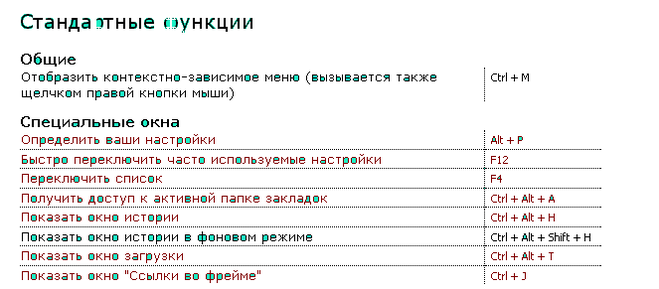 | ||
| Закрыть активное окно | Ctrl + Shift + W Alt + F4 | |
| Open link in new window | Shift + click link | |
| Maximize window to full screen | F11 | |
| Exit full-screen mode | F11 | |
| Работа на странице | ||
| Навигация | Назад | Alt + Alt +
|
| Go forward | Alt + → | |
| Go to Yandex main page | Alt + Home | |
| Stop page loading | Esc | |
| Обновить страницу | F5 | |
| Обновить страницу без использования кеша (загрузить страницу снова) | Ctrl + F5 | |
| Work from current page | Save page as. .. .. | Ctrl + S |
| Print page | Ctrl + P | |
| Увеличение страницы1516 Ctrl + Minus | ||
| Set page zoom at 100% | Ctrl + 0 | |
| Edit | Select all | Ctrl + A |
| Копия | CTRL + C | |
| CUT | CTRL + X | |
| Paste | Ctrl + V | |
| Keep Source Formatting | not available | |
| Cancel | Ctrl + Z | |
| Открыть файл | Ctrl + O | |
| Поиск | Найти на текущей странице | Ctrl + F F3 |
| Find next on page | Ctrl + G | |
| Find previous on page | Ctrl + Shift + G | |
| Адресная строка | ||
| Открыть адрес в новой вкладке | Alt + 9 Введите | |
| Фокус встроенный поля поиска браузера (для ввода запроса) | CTRL + K | |
Отбор. | ||
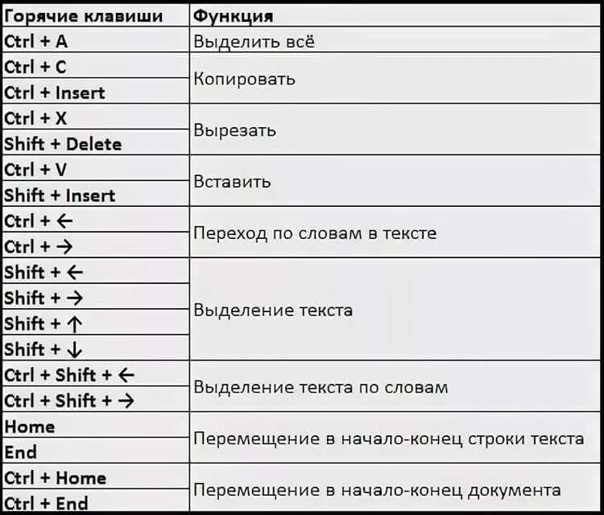
 0115 Группы вкладок
0115 Группы вкладок 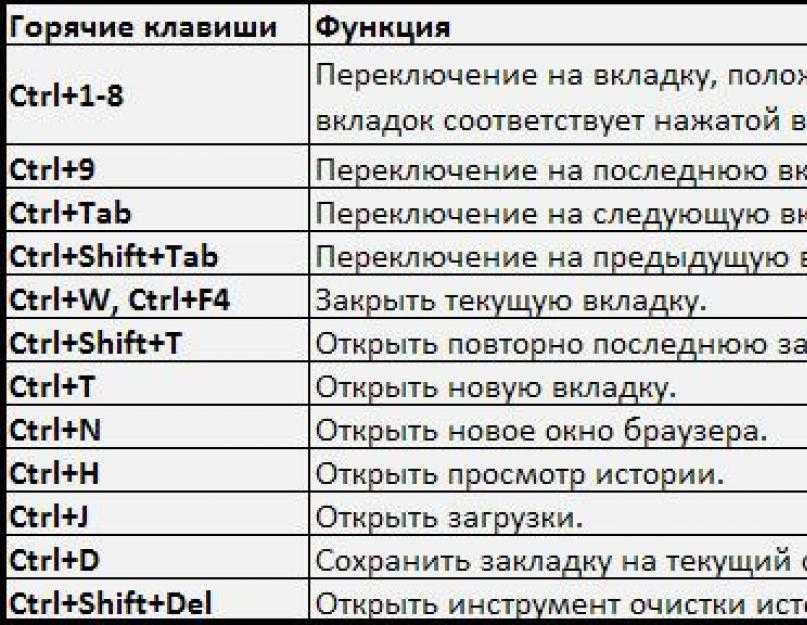
 0003
0003  0020
0020